İLK ÖNCE TÜRKTELEKOMA GİDİP STATİK İP
ALIN VEYA NO-İP.COM DAN SABİT İP ALDIKTAN SONRA MODEMİNİZİ HİÇ
KAPATMAYIN ÖYLE KURMAYA BAŞLAYALIM
beyler çopğu kişi 192.168 ile başlayan iplerle server kurmuş hiç
düşündünüz mü hamachisiz olması için bu ıpden 1 tane olması lasım bu ip
ile kurarsanız sadece ağınızda bulunan pcler bağlanabilir swnize bir
nevi LAN sistemi hani cafede cs yaparsınızyaa işte onun gibi
DEDİĞİM GİBİ STATİK(SABİT) İP OLMADAN YAPAMAZSINIZ SERVER
NEYSE BAŞLAYALIM
İLK ÖNCE 705MB LIK DOSYAYI C:\ KURUN SONRA C:\ GİRİN ORDAKİ KURDUĞUNUZ
DOSYANIN ADINI "Mc" BU ARADA 705 MBLIK DOSYANIN ŞİFRESİ
mcncc.com
C:\ KURDUĞUNUZ DOSYAYA GİRİP 3 TANE WİNRAR OLUCAK BİRİNİN ADI VİRTUALDIR
VİRTUALI OLMAYAN ONU KURSUN SONRA GELELİM DİĞER 2 TANE WİNRAR DOSYASINA
ONLARI BURAYA ÇIKART DEĞİN VE İSMİ UZUN OLANIN ADINI "FTERM" DİĞERİNİDE
"EXE" YAPIN TABİ TIRNAKLAR OLMADAN OK
SONRA 2 TANE HARDİSKE BENZER ŞEYVAR .VHD UZANTILI ONLARIN ADINIDA "MT2"
YAPIN GENE TIRNAKSIZ
SONRA VİRTUALI AÇIN İLK GELEN PENCEREDE ORTADAKİNİ SEÇİN VE HEP İLERİ
DEĞİN Bİ EKRAN GELICEK EN ÜSTTEN BİR ALTTA 128MBS YAZAR ONA TIKLAYIN SAĞ
TARAFA GELİCEK 128 İ SİLİN YERİNE 512 YAZIN TABİ RAMİN 2 GB İSE 1000
YAPARSIN EĞER RAMİN 1000 İSE 512 İDEAL 512 Sİ SANA KALSIN
SONRA HARD DİSK 1 SEÇİN SOL TARAFTAN SAĞ TARAFTA GÖZAT DİĞE BİŞİ OLUCAK
SOLDAN HARD DİSK 1 SEÇTİKTEN SONRA TABİİ
SONRA GÖZAT TIKLAYIN VE ŞU DİZİNİ SEÇİN C:\Mc\MT2.VHD SATEN GÖZAT
TIKLAYINCA Mc ADLI KLASORU AÇICAKTIR ORDA MT2 VAR ONU SEÇİN VE SOLDA
AŞAĞLARA DOĞRU BİYER VAR ADINI HATIRLIYAMADIM MODEMİ SEÇİYORSUNUZ ORADAN
SONRA OK DEĞİN VE SAĞ ALTTA VİRTUAL VAR ORDAKİ RESME SAĞ TIKLAYIN NEW
VİRTUAL DİĞE BİŞİ YAZAR O YAZININ HMN DİBİNDE KÜÇÜK OK VAR YANİ O YAZIYA
TIKLAYIN START DİE BİŞİ GELİCEK START A BASIN VE BAŞLIYORUZ ARTIK....
START VERDİKTEN SONRA BİRAZ BEKLİYORUZ VE
login: diye bişi gelir
işte o "login : " bunu yazıcansınız
login:root
deyin ve enterleyin sonra
password yazar onada
mcnccçcom yazın ama gözükmez siz yazın enterleyin ç aslında . dır ama
virtual f klavye olduğu iiçin ç yi . olarak görür
Sonra
şöle bi yazı gelicek MCNCC# diye burayada
sysınstall yazıcaksınız
sonra mavi gibi bi ekran gelicek ilk ekranda configrua diye bişi var
ismini tam yazamadım ama saten 1 tane var böle isimli sonra canfigrua ya
gelip enterleyin sonrada bi ekran daha gelicek ordanda networking gelin
enterleyin sonra da açılan sayfada infeter diye bişi var baştan 2. onu
seçin ve ip yazma bölümü gelicektir
İLK İP YE YANİ
gateway statik(sabit) inizi yazıorsanız turktelekomdan aldığınızı alıpta
bilmiyorsanız googleye ip sorgula değin ve orada çıkan ıpnii
yazıcaksınız ben anlatımda örnek olrak bu ip kullanıcam 88.247.195.202
sizde kendi ipnizi buna uyarlicaksiniz
Gateway'a
88.247.195.202
2 kere TAB tuşuna basın ve bu sefer de
88.247.195.100 yaıcaksnız sonrada ok diyip ilk gelene yes değin sonra
esc basın 5 kere felan sonra çöle bi yazı gelıcek vırtualın en altına
MCNCC# diye işte burayada bunu yazın
.etc.rcçd.netıf restart siz klavyeden burdaki gibi basın tuşlara
virtuala böle yazılıcaktır
/etc/rc.d/netif restart
iler gözümez o yüzden ı ya basıcaksınız siz ilk verdiğim gibi
yazıcaksınız ve en son bi daha
MCNCC# DİYE Bİ ŞEY GELİCEK yukarıdakı yazıyı yazdıktan sonra
enterladıktan sonra ok
MCNCC# DİYE BİR YAZI GELİRSE İŞLEM TAMAMDIR VE ŞÖYLE YAZICAKSINIZ
reboot yazın EN SON gelen şu yazının yanına reboot yazıcaksınız yazı bu
MCNCC# bunun yanına reboot yazıp enterleyin
sonra gene login ekranı gelicek ve
logine gene
root
passworde gene
mcnccçcom çnin ndn . olmadığını bılıorsunuz ve
şöyle bir yazı daha
MCNCC# yazısı ve orada şöyle yazın klavyeden bu tuşlara basın
ç.start yazın
virtualda bu böyle gözükecek ./start diye gözükür ok
ç.start yazdıktan sonra enterleyin ve sonunda 6 yazan bi yazı gelicek
cheacha felan yazıyor uzun bişi alımda kalmıor yani time out yazmıcak
time oputtan önceki gelen uzun yazı sonunda 6 olan o yazdığı zaman sw
açılmış demektir... sonra ise modeminizin portunu açın.Eğer
Bilmiyorsanız Konunun En Altına Bak ! SONRADA SIRA
Portmap' Açmak
portmap il olan okla seçtiğimiz ipyi
192.168 ile başlaynı seçiceksiniz ve altaki ip yazma yerinede aldığınız
statik(sabit) ip yazıaksınız ama sonundaki rakamı .100 yazpıcaksınız
şöyleki ::
88.247.195.100 olucak
ok sonra bu ayarı yaptıktan sonra üstte teşil bişi var ona tıklayın ve
soldakı yuvarlaklar yeşil olunca açılmıştır hepsine bu işlemi yapın
sonra başkalarının girmesi için
mcn.txt ye yazılması gereken ip bu olucak
statik ipniz ama sonu .100 lü olmayacak
örneğin
88.247.195.202 olucak oke benden bu kadar
serverınız kurulmuştur
NAVİCAT İPNİZE
STATİK(SABİT) İPNİZİ YAZIN YAZNI ÖRNEĞİN AMA SONU .100 Lü olucak
88.247.195.100
root
şifreside
123456
Port Açmayı Bilmeyenler
Günümüzde internetle
etkileşimli kullanılan bir çok oyun veya program etkili çalışabilmek
için ADSL modeminizde ona ait açık bir port gerektiriyor. Bu yazıda size
port yönlendirmeyi anlatacağım. Öncelikle modeminizde port
yönlendirmesi yapmamızın mantığını anlatarak olaya başlayalım. Ethernet
bağlantılı modemlerde internet bağlantısı router(modem) tarafından NAT
adı verdiğimiz teknoloji kullanılarak pek çok bilgisayar arasında
paylaştırılmış olur. Pek çok bilgisayarı tek bağlantı üzerinden
internete taşıyabilen araç yerel ağımız içerinde bir bilgisayar gibi
davranır. Bu davranışının doğası gereği dışardan gelen bütün istekler
öncenlikle bu cihaza gelir ve gitmek istediği adrese doğru
yönlendirilir. Sizin bu cihaz üzerine yazdığınız özel kurallar sayesinde
istediğiniz paketleri özel yerlere yönlendirme şansını olacaktır.
Herhangi bir port numarası yazıp kendi bilgisayarınıza yönlendirmenizin
güvenlik açısından risk yaratması ancak o portu kullanan bir program
varsa ve bu program üzerinde dışardan gelen müdahalelere karşılık
verebilecek bir yapı varsa mümkündür. Yani bir casus program sizin
yönlendirdiğiniz portu kullanıyorsa dışardan gelen isteklere cevap
verecektir. Diğer durumlarda portu dinleyen bir yazılım yoksa port açık
olarak adlandırılmaz.
Port açmak için gerekli adımlar; (Windows XP kullanarak)(Bilgisayar
bilgisi düşük kullanıcılara göre anlatacağım. Orta seviye kullanıcılar
bilgisine göre bazı basamakları atlayabilir.)
1.Öncelikle şu anda kullandığınız ayarları görmelisiniz. Bunu iki yerden
yapabiliriz; Birisi eğer varsa başlat çubuğundaki yerel ağ bağlantısı
imgesine çift tıklayarak ve ya Bilgisayarım-Ağ Bağlantılarım-Ağ
Bağlantılarını Görüntüle(Pencerenin solundaki ortak görevlerde) yolunu
izleyerek gelinen son noktada “Yerel Ağ Bağlantısı” simgesine çift
tıklayarak.
2.Yerel Ağ Bağlantısı’nı açtığınızda karşınıza gelecek görüntü
Şekil1‘deki gibi olacaktır.
“B” ile gösterilmiş çerçeveye tıkladığınızda karşınıza o anda modem
üzerinde hangi ip’de olduğunuzu internete ulaşmak için kullandığınız
geçit adresini görürsünüz (Şekil2). O bilgileri bir yere not alın.
3.Bu adımda modemin
ayar sayfasına girmemiz gerekiyor. Genellikle bu sayfaya internet
gezgininizde “Varsayılan Ağ Geçidi‘ni” (Şekil 2 B-Çerçevesi) yazınca
açılır. Modemin ayarlar sayfasına girdiğinizde NAT/Virtual Server/Sanal
Sunucu gibi sekmeleri aramalısınız. Portu açacağımız sayfa bu isimlerden
birinin ardında. Virtual Server sayfası U.S. Robotics modemlerde
güvenlik başlığı altında bulunur Zoom modemlerde ise Gelişmiş Ayarlar
içindedir. Diğer modemlerde genelde buna benzer. Bu sayfada yapacağımız
ayarı mantıken açıklamak gerekirse elimizde bir sokak krokisi olsun. Bu
sokaktaki hangi evin hangi penceresini açacağımızı belirteceğiz. Sokak
modemimiz oluyor ev modemden aldığımız IP adresi pencere ise port
numarası. Açacağımız portun hangi IP de olacağı tamamen size kalmış bir
seçimdir. Evinizde modeme bağlanan pc sayısı birden fazla ise
karışıklığı engellemek için ilk sıralardan IP seçmemeliyiz. Örneğin
Şekil 2‘deki A-Çerçevesinde 192.168.1.2 yazıyorsa biz 192.168.1.10
civarında bir adres seçmeliyiz. Bunun sebebi bu modeme bağlanan başka pc
varsa açılışta alacağı IP boş olan ilk IP olacaktır. Hangi IP’yi
kullanacağımıza karar verdikten sonra sıra hangi portu açmamız
gerektiğine geliyor. Genellikle hangi portun açılacağını kullanacağımız
program belirtir. (Warcraft III için eğer oyun özelliklerini
değiştirmediyseniz 6112 kullanılır. Dosya paylaşım programları rasgele
bir port seçer bunu değiştirmek sizin elinizde.) Hangi portu
açacağımızıda belirledikten sonra sıra modemin “NAT/Virtual Server/Sanal
Sunucu” sayfasında hangi boşlukları doldurmamız gerektiğine geldi.
Şekil 3′te görüldüğü gibi bazı modemlerde açtığımız port ayarlarına isim
vermek gerekebilir. Hepsinde böyle bir seçenek olmayabilir. IP adresine
seçtiğimiz IP adresini yazacağız. external port start/end internal port
start/end bu boşluklara açacağımız portu yazacağız.(Hepsine aynı port.)
Protokole tcp udp veya her ikisini birden seçebilirsiniz. Genellikle
sadece tcp seçmeniz yeterli olacaktır. Bunları yaptıktan sonra yeni
girdiğimiz ayarları modeme kaydedelim ve bu sayfadan çıkalım.
.Bu aşamada yeniden Şekil 1‘e döneceğiz
C-Çerçevesine tıklayacağız. Açılan pencere Şekil 4 gibi olacaktır.
Çerçeve içinden TCP/IP seçeneğini seçip özelliklerine gireceğiz. Şekil 5
ile karşılaşmamız gerekiyor bu noktada. Artık işin sonundayız. Bu
sayfada IP adresini elle yapılandıracağız. En üstte yuvarlağa alınmış
seçeneği seçip altındaki yerleri dolduracağız. IP adresine portu açarken
belirlediğimiz adresi gireceğiz. Alt ağ maskesine “255.255.255.0″
yazacağız. Bu denediğim bütün makinelerde aynı oluyor nedenini
bilmiyorum. Varsayılan ağ geçidine ilk başta not aldığımız adresi
gireceğiz. Yeğlenen dns sunucusu da varsayılan ağ geçidi ile aynı olmak
zorunda. Bu sayfayı tamam deyip kapadığımızda ağ bilgilerimiz değişmiş
olacak. Şimdi küçük bir deneme yapmalıyız internet gezginine girip
herhangi bir sayfaya gitmeyi deneyin internet var ise bu yazıyı başarı
ile uygulamışsınız.
Açıcağınız Portlar ;
11002 TCP/UDP
13000 TCP/UDP
13001 TCP/UDP
13002 TCP/UDP
13003 TCP/UDP
13004 TCP/UDP
13061 TCP/UDP
13099 TCP/UDP
_________________[Resimleri görebilmek için üye olun veya giriş yapın.]



 Mesaj Sayısı
Mesaj Sayısı

